
Πίνακας περιεχομένων:
- Βήμα 1: Λίστα μερών
- Βήμα 2: Προετοιμάστε το τέλος RPI του καλωδίου
- Βήμα 3: Τέλος αισθητήρα του καλωδίου
- Βήμα 4: Σύνδεση των καλωδίων
- Βήμα 5: Εγκατάσταση του λογισμικού Homebridge
- Βήμα 6: Εγκαταστήστε το Homebridge-dht
- Βήμα 7: Εγκατάσταση του PIGPIO
- Βήμα 8: Παρακολούθηση θερμοκρασίας CPU Raspberry PI - Προαιρετικό
- Βήμα 9: Ξεκινήστε το Homebridge
- Βήμα 10: Δοκιμή με οικιακό κιτ
- Βήμα 11: Κεφάλαιο μπόνους - Διπλοί αισθητήρες
- Συγγραφέας John Day [email protected].
- Public 2024-01-30 08:36.
- Τελευταία τροποποίηση 2025-01-23 14:39.
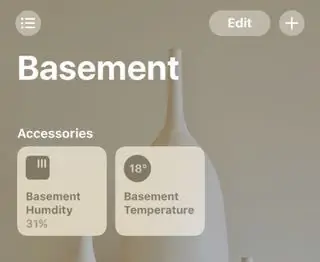

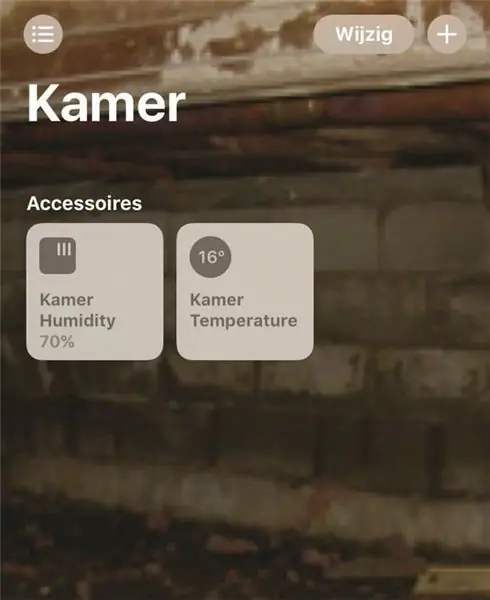
Έψαχνα για έναν χαμηλού κόστους αισθητήρα θερμοκρασίας / υγρασίας που θα μπορούσα να χρησιμοποιήσω για να παρακολουθήσω τι συμβαίνει στο crawlspace μου, καθώς διαπίστωσα ότι αυτή την άνοιξη ήταν πολύ υγρό και είχε πολύ υγρασία. Έψαχνα λοιπόν έναν αισθητήρα σε λογικές τιμές που θα μπορούσα να βάλω εκεί κάτω και να παρακολουθώ από απόσταση. Αφού κάνατε κάποιο σκάψιμο στο δίκτυο για ό, τι ήταν διαθέσιμο σε τοπικό επίπεδο και έδειξε ότι λειτουργεί με ένα RaspBerry PI και ένα NodeMCU (περισσότερα για αυτό αργότερα). Αποφάσισα έναν αισθητήρα DHT22. Wasταν φθηνό, προσέφερε θερμοκρασία και υγρασία και ήταν διαθέσιμο τοπικά.
Ενημέρωση Απριλίου 2019 - Μετά από αρκετά χρόνια χρήσης της βιβλιοθήκης χοίρων, έχω αλλάξει στη βιβλιοθήκη bcm2835 και έχω δημοσιεύσει νέες οδηγίες εδώ. https://github.com/N NorthernMan54/homebridge-dht/blob/master/Build.md
Ενημέρωση Δεκεμβρίου 2016 - Αφού τα χρησιμοποιούσα για μερικούς μήνες, διαπίστωσα ότι η ακρίβεια του αισθητήρα υγρασίας ποικίλλει σημαντικά με την πάροδο του χρόνου και σταμάτησα να τα εμπιστεύομαι για λογικά ακριβείς πληροφορίες υγρασίας. Αλλάζω όλες τις συσκευές μου στον αισθητήρα θερμοκρασίας/υγρασίας/βαρομετρικής πίεσης Bosch BME280. Έτσι δημιούργησα ένα νέο οδηγό που δείχνει πώς να συνδέσετε αυτόν τον αισθητήρα με το RaspberryPI (Συνδέστε το RaspberryPI σας με τη θερμοκρασία BME280 και το NodeMCU/ESP8266 (Homebridge-MCUIOT).
Βήμα 1: Λίστα μερών
Πήγα λοιπόν στο τοπικό μου κατάστημα ανταλλακτικών και αγόρασα
1 - Αισθητήρας θερμοκρασίας / υγρασίας DHT22 / AM2303
1 - 4.7K Αντίσταση
4 θηλυκές κεφαλίδες (πλευρά αισθητήρα)
5 θηλυκές κεφαλίδες (πλευρά RPI)
Σωλήνες θερμοσυστελλόμενοι στενοί και ευρείς
Παλαιό σειριακό ποντίκι
Για να συνδέσω τον αισθητήρα σε PI, χρησιμοποίησα το καλώδιο από ένα παλιό σειριακό ποντίκι που είχα ξαπλωμένο. Θα μπορούσε να χρησιμοποιηθεί οποιοδήποτε χρησιμοποιημένο καλώδιο, αρκεί να έχει 3 καλώδια. Αυτό που χρησιμοποίησα είχε δύο καλώδια, αλλά χρησιμοποίησα το Κόκκινο, το Κίτρινο και το Μαύρο για να κρατήσω τα πράγματα απλά.
Βήμα 2: Προετοιμάστε το τέλος RPI του καλωδίου
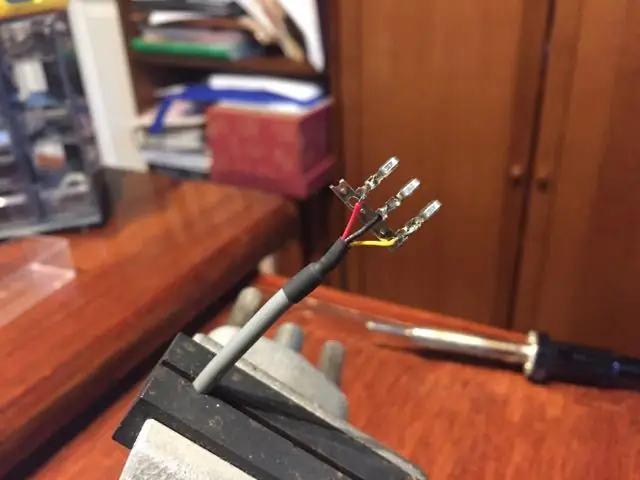
Στη συνέχεια κόλλησα τις καρφίτσες στο σύρμα μου. Οι καρφίτσες που είχα ήταν πτυσσόμενες, αλλά δεν μπορούσα να τις πείσω σωστά, οπότε πήγα με κολλήσεις.
Αφού κόλλησα τις καρφίτσες, τις έβαλα στη συνέχεια στην κεφαλίδα 5 θηλυκών θηλυκών, με το κόκκινο σε 1, το κίτρινο στο 4 και το μαύρο στο 5.
Η σύνδεση RPI συνδέεται με αυτόν τον τρόπο
RPI -> Κεφαλίδα 5 ακίδων -> Περιγραφή -> Χρώμα καλωδίου
1 -> 1 -> 3,3 VDC Ισχύς -> Κόκκινο
7 -> 4 -> GPIO4 -> Κίτρινο
9 -> 5 -> Έδαφος -> Μαύρο
Βήμα 3: Τέλος αισθητήρα του καλωδίου

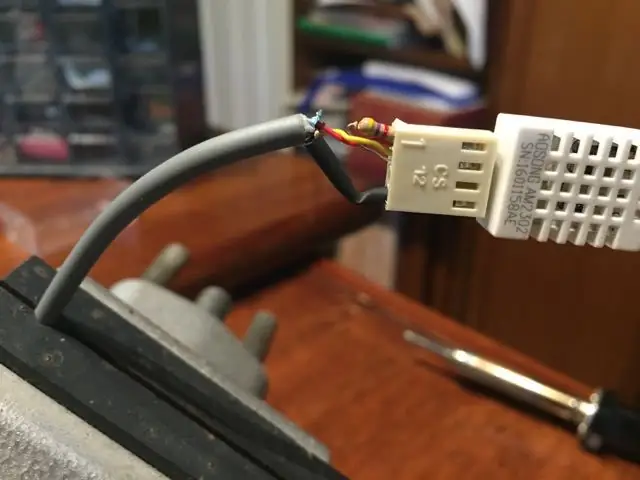
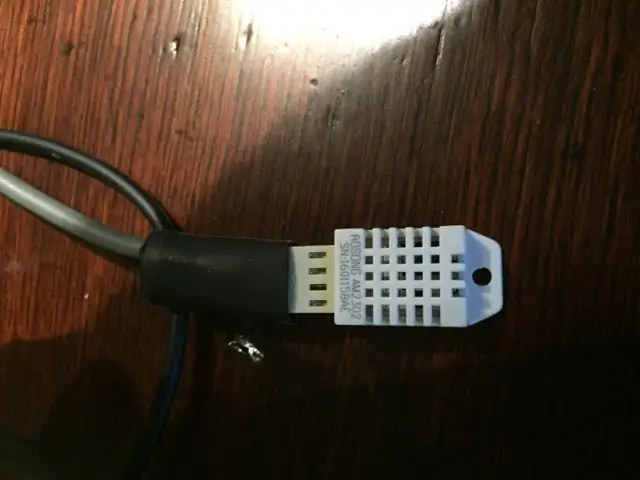
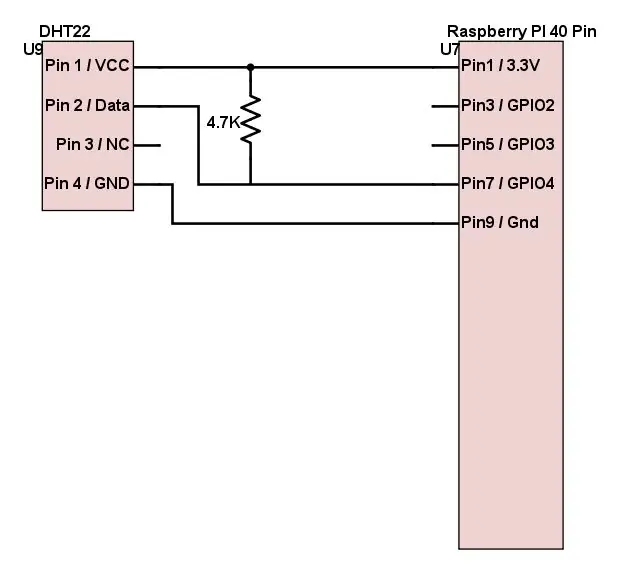
Σε αυτό το τέλος χρησιμοποιούμε τη θηλυκή κεφαλίδα 4 Pin, την αντίσταση και τη σωλήνωση συρρίκνωσης θερμότητας.
Συγκολλήστε τα κόκκινα και κίτρινα σύρματα το καθένα σε έναν πείρο και βάλτε την αντίσταση μεταξύ τους επίσης. Καλύψτε τα επίσης με θερμοσυρρίκνωση για να μην έχετε κοντό. Στη συνέχεια, κολλήστε το μαύρο καλώδιο σε μια καρφίτσα επίσης. Εισάγετε τις καρφίτσες στην κεφαλίδα των 4 ακίδων ως εξής
1 - Κόκκινο
2 - Κίτρινο
3 - Κενό
4 - Μαύρο
Στη συνέχεια, καλύψτε τα καλώδια με το μεγαλύτερο σωλήνα συρρίκνωσης θερμότητας.
Βήμα 4: Σύνδεση των καλωδίων
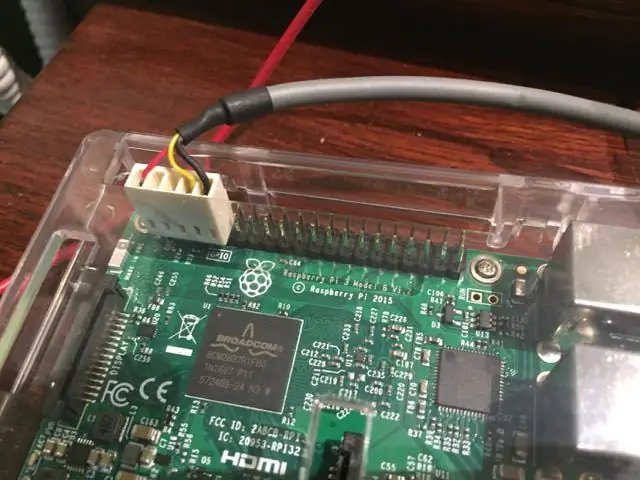

Με απενεργοποιημένο το RPI, συνδέστε προσεκτικά το θηλυκό 5 ακίδων στη σύνδεση GPIO, με το κόκκινο σύρμα στον πείρο 1 να ευθυγραμμίζεται με τον πείρο 1 στην υποδοχή GPIO. Η κεφαλίδα θα πρέπει να καλύπτει μόνο τους πρώτους 5 περιττούς αριθμημένους καρφίτσες GPU.
Για την πλευρά του αισθητήρα, ευθυγραμμίστε τις ακίδες του αισθητήρα με την κεφαλίδα και βεβαιωθείτε ότι ο πείρος 1 του αισθητήρα (στην αριστερή πλευρά) συνδέεται με τον πείρο 1 της κεφαλίδας (με το κόκκινο σύρμα).
Αφού έβαλα τη θερμική συρρίκνωση, δεν μπορούσα να δω το χρώμα του σύρματος, οπότε το σημείωσα με ένα αιχμηρό.
Βήμα 5: Εγκατάσταση του λογισμικού Homebridge
Δεδομένου ότι είναι πολλοί άλλοι οδηγοί για τη δημιουργία ενός raspberry pi, δεν πρόκειται να το επαναλάβω εδώ, αλλά υποθέτω ότι έχετε τη ρύθμιση RPI με το Raspbian Jessie, με το Node. JS εγκατεστημένο και το homebridge τρέχει. Είναι ένας αριθμός οδηγών για την έναρξη της αρχικής γέφυρας που καλύπτουν ήδη αυτό.
Βήμα 6: Εγκαταστήστε το Homebridge-dht
1. Εγκαταστήστε το homebridge-dht με την εντολή
sudo npm install -g homebridge -dht
2. Ενημερώστε το αρχείο config.json στο ~/.homebridge με τα παρακάτω
"name": "Penny", "username": "CC: 22: 3D: E3: CD: 33", "port": 51826, "pin": "031-45-154"}, "description": " HomeBridge "," platforms ": ," accessories ": [{" accessory ":" Dht "," name ":" dht22 "," name_temperature ":" Temperature "," name_humidity ":" Humidity "," service ":" dht22 "}]}
Βήμα 7: Εγκατάσταση του PIGPIO
1. Εγκαταστήστε τη βιβλιοθήκη pigpiod μέσω αυτών των εντολών
sudo apt-get ενημέρωση
sudo apt-get install pigpio python-pigpio python3-pigpio
2. Αντιγράψτε το dht22 στο/usr/local/bin/dht22 και κάντε εκτελέσιμο.
Με την εγκατάσταση στο RPI μου, βρίσκεται στο/usr/lib/node_modules/homebridge-dht. Η εγκατάστασή σας μπορεί να το τοποθετήσει σε διαφορετική τοποθεσία. Παρακαλώ ελέγξτε με
ls -l/usr/lib/node_modules/homebridge -dht/dh22
sudo cp/usr/lib/node_modules/homebridge-dht/dht22/usr/local/bin/dht22
sudo chmod a+x/usr/local/bin/dht22
3. Σε αυτό το σημείο θα πρέπει να μπορείτε να δοκιμάσετε τον αισθητήρα DHT22 με την εντολή
dht22
Και πρέπει να απαντήσει με
0 18,4 C 51,0 %
Βήμα 8: Παρακολούθηση θερμοκρασίας CPU Raspberry PI - Προαιρετικό
Αυτό είναι ένα προαιρετικό βήμα, το οποίο σας επιτρέπει να παρακολουθείτε εξ αποστάσεως τη θερμοκρασία του επεξεργαστή PI βατόμουρου επίσης.
1. Δημιουργήστε ένα αρχείο στο/usr/local/bin/cputemp που περιέχει
#!/bin/bashcpuTemp0 = $ (cat/sys/class/thermal/thermal_zone0/temp) cpuTemp1 = $ (($ cpuTemp0/1000)) cpuTemp2 = $ (($ cpuTemp0/100)) cpuTempM = $ (($ cpuTemp) % $ cpuTemp1)) ηχώ $ cpuTemp1 "C"
2. Κάντε το αρχείο εκτελέσιμο
chmod a+x/usr/local/bin/cputemp
3. Ενημερώστε το αρχείο config.json στο ~/.homebridge και αντικαταστήστε την ενότητα αξεσουάρ με το ακόλουθο:
"αξεσουάρ": [{"accessory": "Dht", "name": "cputemp", "service": "Temperature"}, {"accessory": "Dht", "name": "Temp/Humidity Sensor", "service": "dht22"}]
Βήμα 9: Ξεκινήστε το Homebridge
Ξεκινήστε το homebridge και το αρχείο καταγραφής σας πρέπει να μοιάζει με αυτό
[21/6/2016, 9:37:31 ΜΜ] Φορτωμένο plugin: homebridge-dht [21/6/2016, 21:37:31 PM] Εγγραφή αξεσουάρ «homebridge-dht. Dht»
[21/6/2016, 9:37:31 ΜΜ] ---
[21/6/2016, 9:37:31 μ.μ.] Φορτωμένο config.json με 2 αξεσουάρ και 0 πλατφόρμες.
[21/6/2016, 9:37:31 ΜΜ] ---
[21/6/2016, 21:37:32 μμ] Φόρτωση 0 πλατφορμών…
[21/6/2016, 21:37:32 μμ] Φόρτωση 2 αξεσουάρ…
[21/6/2016, 9:37:32 μμ] [cputemp] Αρχικοποίηση αξεσουάρ Dht…
[21/6/2016, 9:37:32 ΜΜ] [cputemp] INIT: cputemp
[21/6/2016, 9:37:32 μ.μ.] [Temp/Humidity Sensor] Initializing Dht accessory…
[21/6/2016, 9:37:32 ΜΜ] [Temp/Humidity Sensor] INIT: Temp/Humidity Sensor
Σάρωση αυτού του κώδικα με την εφαρμογή HomeKit στη συσκευή σας iOS για σύζευξη με το Homebridge:
┌────────────┐
│ 031-45-154 │
└────────────┘
[21/6/2016, 9:37:32 μμ] Η Homebridge τρέχει στη θύρα 51826.
Βήμα 10: Δοκιμή με οικιακό κιτ
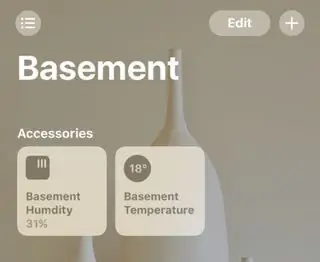
Φτιάξτε τον αγαπημένο σας πελάτη homekit και συνδυάστε το με το νέο σας αξεσουάρ. Στη συνέχεια, θα πρέπει να δείτε τον νέο αισθητήρα θερμοκρασίας/υγρασίας.
Εάν έχετε προβλήματα ή προβλήματα, παρακαλώ εγείρετε ένα ζήτημα στο GitHub
Βήμα 11: Κεφάλαιο μπόνους - Διπλοί αισθητήρες
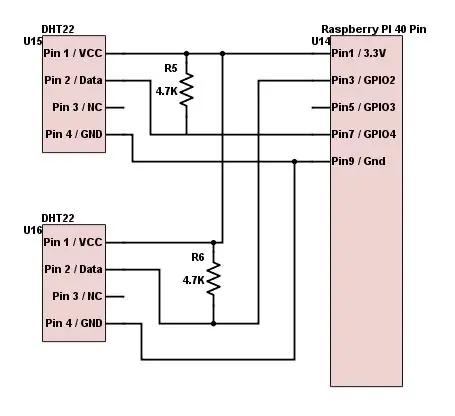
Αφού ρωτήθηκα από πολλούς, σκέφτηκα ότι θα συμπεριλάβω τις σημειώσεις που απαιτούνται για την προσθήκη ενός δεύτερου αισθητήρα.
Για την καλωδίωση, ρίξτε μια ματιά στην συνημμένη εικόνα, αυτή είναι που μοιράστηκα με τον Hector305 για να συνδέσετε τον δεύτερο αισθητήρα.
Και για το ενημερωμένο αρχείο ρυθμίσεων, αυτό είναι config.json για αυτό.
Συνιστάται:
Δημιουργήστε μια συσκευή παρακολούθησης ενέργειας χρησιμοποιώντας ένα ηλεκτρόνιο σωματιδίων: 5 βήματα (με εικόνες)

Δημιουργήστε μια συσκευή παρακολούθησης ενέργειας χρησιμοποιώντας ένα ηλεκτρόνιο σωματιδίων: Στις περισσότερες επιχειρήσεις, θεωρούμε ότι η ενέργεια είναι επιχειρηματική δαπάνη. Ο λογαριασμός εμφανίζεται στα μηνύματα ηλεκτρονικού ταχυδρομείου ή στα email μας και τον πληρώνουμε πριν από την ημερομηνία ακύρωσης. Με την εμφάνιση του IoT και των έξυπνων συσκευών, η Energy αρχίζει να παίρνει μια νέα θέση σε μια επιχείρηση
Πώς να ελέγξετε μια συσκευή χρησιμοποιώντας το Raspberry Pi και ένα ρελέ - ΟΙ ΒΑΣΙΚΕΣ: 6 βήματα

Πώς να ελέγξετε μια συσκευή χρησιμοποιώντας το Raspberry Pi and a Relay - THE BASICS: Αυτό είναι ένα βασικό και απλό σεμινάριο για τον τρόπο ελέγχου μιας συσκευής χρησιμοποιώντας το Raspberry Pi και ένα Relay, χρήσιμο για την κατασκευή έργων IoT. Αυτό το σεμινάριο είναι για αρχάριους, είναι φιλικό προς ακολουθήστε ακόμη και αν έχετε μηδενική γνώση χρήσης Raspberry
Δημιουργήστε μια συσκευή αισθητήρα θερμοκρασίας Apple HomeKit χρησιμοποιώντας ένα ESP8266 και ένα BME280: 10 βήματα

Κατασκευάστε μια συσκευή αισθητήρα θερμοκρασίας Apple HomeKit χρησιμοποιώντας έναν ESP8266 και έναν BME280: Στο σημερινό διδακτικό, θα φτιάξουμε αισθητήρα θερμοκρασίας, υγρασίας και υγρασίας χαμηλού κόστους με βάση είτε τον αισθητήρα θερμοκρασίας/υγρασίας AOSONG AM2302/DHT22 είτε BME280, αισθητήρα υγρασίας YL-69. και την πλατφόρμα ESP8266/Nodemcu. Και για προβολή
Δημιουργήστε έναν αισθητήρα θερμοκρασίας Apple HomeKit (BME280) χρησιμοποιώντας ένα RaspberryPI και ένα BME280: 5 βήματα

Δημιουργήστε έναν αισθητήρα θερμοκρασίας Apple HomeKit (BME280) Χρησιμοποιώντας ένα RaspberryPI και ένα BME280: Παίζω γύρω με συσκευές IOT τους τελευταίους μήνες και έχω αναπτύξει περίπου 10 διαφορετικούς αισθητήρες για να παρακολουθώ τις συνθήκες γύρω από το σπίτι και το εξοχικό μου. Και αρχικά είχα αρχίσει να χρησιμοποιώ τον αισθητήρα εύκρατης υγρασίας AOSONG DHT22
Δημιουργήστε μια τυχαία μουσική και γεννήτρια φωτός και μια αναλαμπή απόδειξης του ΘΕΟΥ: 4 βήματα

Δημιουργήστε μια τυχαία γεννήτρια μουσικής και φωτός και μια αναλαμπή των στοιχείων του ΘΕΟΥ: Η δημιουργία πραγματικά τυχαίων αριθμών φαίνεται να είναι αδύνατη. Είναι, ωστόσο, αρκετά εύκολο να χρησιμοποιήσετε έναν μικροελεγκτή για να δημιουργήσετε ψευδοτυχαίους αριθμούς και στη συνέχεια να τους χρησιμοποιήσετε για να εμφανίσετε ήχους και φώτα διαφορετικού χρώματος. Ενώ η μουσική που δημιουργείται είναι n
